
Оглавление:
- Автор John Day [email protected].
- Public 2024-01-30 11:48.
- Последнее изменение 2025-01-23 15:04.

V-USB - это низкоскоростная библиотека USB для микроконтроллеров AVR. Это позволяет нам создавать HID-устройства (клавиатура, мышь, геймпад и т. Д.) С помощью микроконтроллеров AVR.
Реализация HID-клавиатуры основана на HID 1.11. Он поддерживает до 6 нажатий клавиш одновременно. Он также поддерживает удержание клавиш с течением времени. Вы можете удерживать одну клавишу и нажимать другую.
Вот как я создаю HID-клавиатуру для Project Diva Arcade Future Tone. (PD-Loader 2.0)
Шаг 1: Шаг 1: Подготовка компонентов
Микроконтроллер AVR * 1 (ATMEGA8, 168, 328p и т. Д. Подойдет любой микроконтроллер с 4K + вспышкой)
16 м кристалл * 1
104 Конденсатор * 1
Конденсатор 22P * 2
Резистор 68R * 2
Резистор 1,5 кОм * 1
Стабилитрон 3,6 В * 2
Штекер USB * 1
Макетная плата * 1
Шаг 2: Шаг 2: Соберите печатную плату
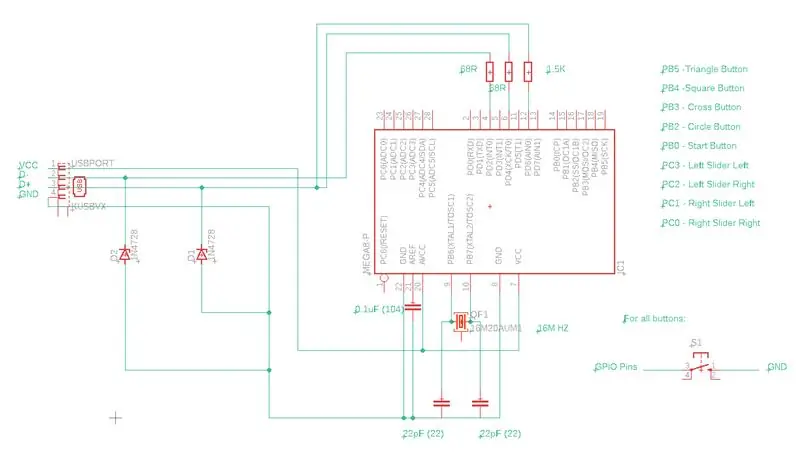
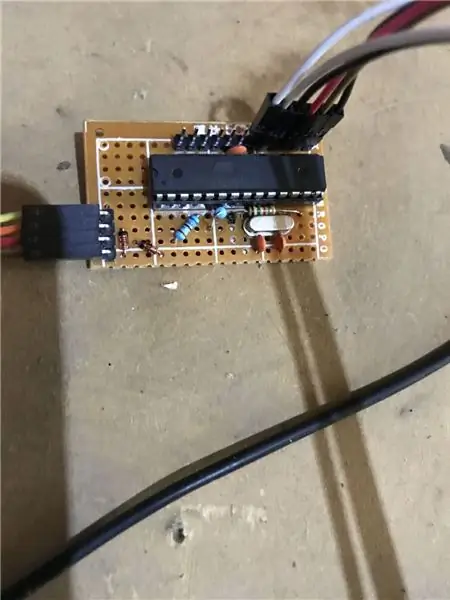
Припаяйте эти компоненты к макетной плате. Я включил схему проекта. Компонентов для пайки не так много, поскольку большая часть работы выполняется микроконтроллером с помощью кода.
Шаг 3: Шаг: Подготовка программной среды
Проект построен на Arduino IDE.
Он также использует модифицированную версию проекта UsbKeyboard. Я переименовал его в UsbKeyboardMiku.
Вы можете скачать как проект Arduino, так и библиотеку из моего репозитория.
notabug.org/zsccat/PDAFT-HID-Keyboard
После того, как вы скачали проект Arduino и библиотеку. Поместите UsbKeyboardMikyu в папку вашей библиотеки и откройте проект MikuButton в Arduino IDE.
Шаг 4: Шаг 4: Создайте и загрузите проект Arduino
Мы действительно здесь. Просто нужно загрузить код в микроконтроллер AVR, и мы готовы к работе.
Если на вашем микроконтроллере уже установлен загрузчик, вы можете просто нажать кнопку загрузки, чтобы загрузить код.
Или вы можете использовать программатор для загрузки (например, UsbAsp). Просто чтобы убедиться, что вы использовали внешний кристалл и правильно настроили предохранитель. (Для платы Arduino никаких изменений не требуется, поскольку они уже имеют правильную настройку предохранителей)
Шаг 5: Шаг 5: Тестирование
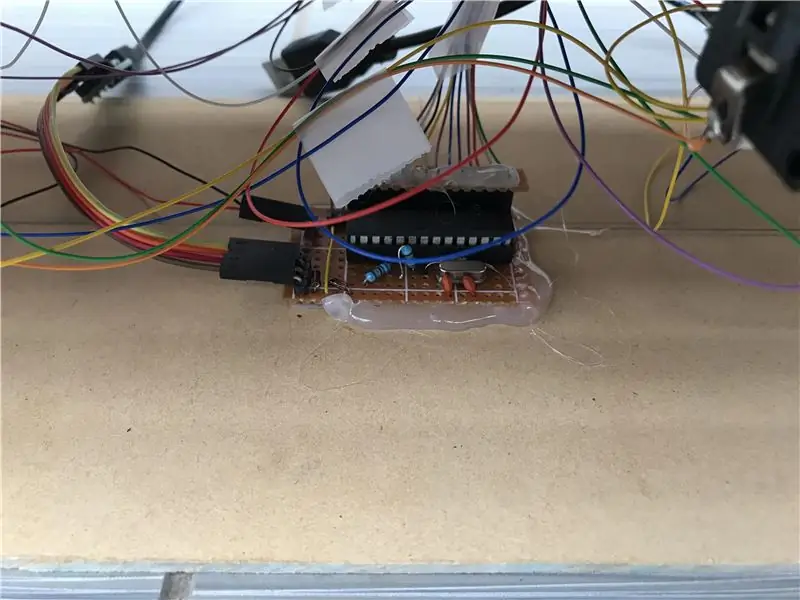

Просто подключите USB-штекер к своему компьютеру, и он будет идентифицирован как HID-клавиатура.
Ключи отображаются следующим образом.
Треугольник -> 13
Квадрат -> 12
Крест -> 11
Круг -> 10
Пуск -> 9
Левый ползунок влево -> A3
Левый ползунок вправо -> A2
Правый ползунок влево -> A1
Правый ползунок вправо -> A0
Рекомендуемые:
Адаптер DIY PS / 2 для клавиатуры для LSDj (Game Boy): 7 шагов

Адаптер клавиатуры DIY PS / 2 для LSDj (Game Boy): ПРИМЕЧАНИЕ. Все соединительные кабели различаются по конструкции. Мы не можем гарантировать, что это руководство будет применимо к вашему кабелю. Необходимые компоненты: Gameboy & Цветной соединительный кабель Gameboy (рекомендуется после продажи) Адаптер с внутренней резьбой DIN 6 / PS / 2 - http: //www.digikey.com
Контроллер клавиатуры DIY для MAME и виртуального пинбола: 4 шага (с изображениями)

Контроллер клавиатуры DIY для MAME и Virtual Pinball: этот набор инструкций позволяет вам изготовить собственный контроллер клавиатуры с использованием старых клавиатур за плату, связанную с проводом, припоем и деревом. Эти контроллеры использовались в моих проектах MAME и Virtual Pinball. . См. Virtual Pinball Inst
USB-контроллер низких, высоких частот и громкости со светодиодами клавиатуры: 6 шагов (с изображениями)

USB-контроллер низких и высоких частот и громкости со светодиодами на клавиатуре: у меня есть Creative SoundBlaster Audigy в моем основном настольном компьютере, и мне нужен был способ быстро настроить параметры низких и высоких частот (а также громкость) при прослушивании аудио- или видеоматериалов. . Я адаптировал код из двух источников, приведенных в
Интерфейс клавиатуры с 8051 и 7-сегментным отображением номеров клавиатуры: 4 шага (с изображениями)

Интерфейс клавиатуры с 8051 и отображение номеров клавиатуры в 7 сегментах: в этом руководстве я расскажу вам о том, как мы можем связать клавиатуру с 8051 и отображать номера клавиатуры на 7-сегментном дисплее
Очистка алюминиевой клавиатуры Apple . или любой другой мягкой сенсорной клавиатуры: 5 шагов

Очистка алюминиевой клавиатуры Apple … или любой другой клавиатуры с мягким прикосновением. Как бы мы с вами ни старались содержать в чистоте наши алюминиевые клавиатуры Apple, они становятся грязными через год или около того. Эта инструкция поможет вам очистить ее. Будьте осторожны, потому что я не несу ответственности, если ваша клавиатура сломается во время этого … ОТСАСЫВАЕТ ЧЕРТ
